Alcune persone usano al massimo solo una manciata di schede di Safari, chiudendone altre non appena hanno finito con loro. Altri scambiano tra dozzine, aprendosi di più mentre esplorano nuove idee.
Se ti ritrovi con troppe schede aperte, può essere travolgente trovare quello che stai cercando. Ecco perché ci sono momenti in cui è meglio chiudere ogni scheda e ricominciare da capo. Questo è esattamente ciò che ti mostreremo come fare, indipendentemente dal fatto che tu sia su un Mac, iPhone o iPad.
Contenuti
- Chiudi tutte le schede di Safari su macOS
- Chiudi tutte le schede di Safari su iPhone e iPad
- Riapertura delle schede chiuse di recente
Chiudi tutte le schede di Safari su macOS
È più facile aprire troppe schede su Safari su macOS, quindi è qui che inizieremo. Tecnicamente, questo non chiuderà ogni singola scheda, poiché Safari ha sempre almeno una scheda aperta, ma chiuderà tutte tranne la singola scheda che scegli.
Innanzitutto, apri Safari e seleziona la scheda che desideri mantenere aperta. Non importa se questa è una scheda vuota. Ora, fai clic con il pulsante destro del mouse sulla scheda o tieni premuto Ctrl e fai clic sulla scheda.
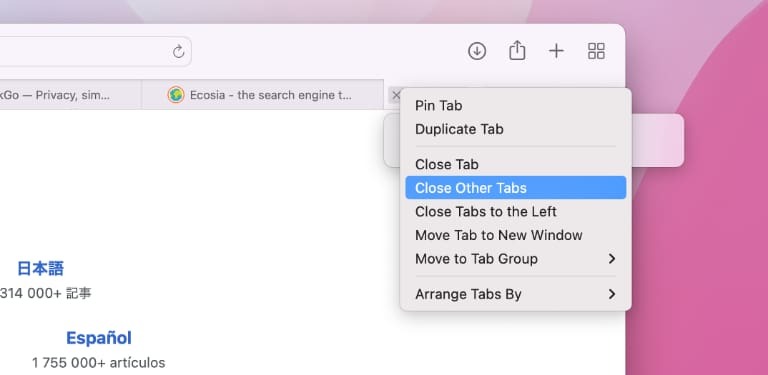
Nel menu che si apre, avrai alcune opzioni. Seleziona "Chiudi altre schede" e tutte le altre schede si chiuderanno.
Un altro metodo per farlo è tenere premuto il tasto Opzione e fare clic sull'icona X sul lato sinistro di una scheda. Tutte le altre schede verranno chiuse.
Chiudi tutte le schede di Safari su iPhone e iPad
Su iPadOS, le schede in Safari funzionano per lo più in modo simile a come funzionano su macOS, in quanto puoi vederle nella parte superiore della finestra del browser. Su un iPhone, non hai quel lusso, poiché le schede sono nascoste sullo sfondo. Ciò significa che il conteggio delle schede su iOS può sfuggire di mano rapidamente.
Fortunatamente, la chiusura rapida di ogni scheda funziona allo stesso modo su iPadOS e dispositivi iOS. Per prima cosa apri Safari e trova l'icona del selettore di schede, che sembra un quadrato annidato all'interno di un altro quadrato. Su un iPad, questo è in alto a destra dello schermo, mentre su un iPhone, questo è in basso a destra.
Premere a lungo l'icona del selettore di schede per visualizzare un menu. Vedrai due voci evidenziate in rosso. Seleziona "Chiudi tutte le X schede" (X è il numero di schede aperte) per chiudere tutte le schede.
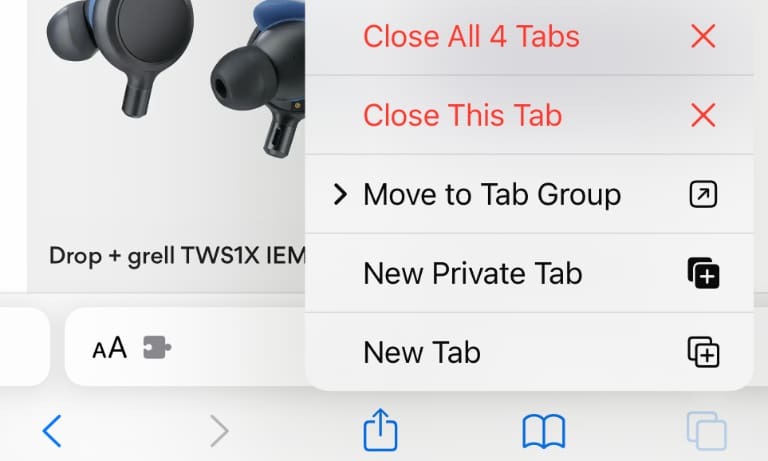
Se preferisci chiudere le schede dalla visualizzazione del selettore di schede, è possibile anche questo. Innanzitutto, apri il selettore di schede premendo l'icona dei quadrati nidificati. Ora premi a lungo "Fatto" nella parte inferiore dello schermo, quindi seleziona Chiudi tutte le schede X".
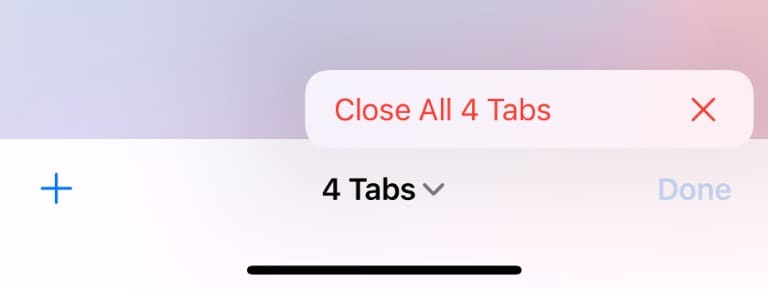
In ogni caso, Safari ti chiederà di assicurarti di voler chiudere tutte le tue schede aperte.
Riapertura delle schede chiuse di recente
Chiudere tutte quelle schede è una bella sensazione, un po' come pulire la casa. Almeno, è fino a quando non ti rendi conto di aver chiuso una scheda con informazioni importanti di cui hai ancora bisogno.
La buona notizia è che quelle schede non sono del tutto scomparse. Se hai bisogno di recuperare una scheda, dai un'occhiata al nostro guida alla riapertura delle schede chiuse in Safari.
Kris Wouk è uno scrittore, musicista e come si chiama quando qualcuno realizza video per il web. È un nerd Apple con una predilezione per l'audio ad alta risoluzione e l'attrezzatura per l'home theater.